Git เป็นเครื่องมืออันทรงพลังที่ผู้ใช้หลายล้านคนใช้เพื่อจัดการโครงการพัฒนาขนาดใหญ่ ติดตามการเปลี่ยนแปลงโค้ดเมื่อเวลาผ่านไป ทำงานร่วมกับนักพัฒนารายอื่น และย้อนกลับไปยังเวอร์ชันก่อนหน้าได้อย่างง่ายดายหากจำเป็น สิ่งนี้ช่วยให้การพัฒนามีประสิทธิภาพ ทำงานร่วมกัน และมีระเบียบมากขึ้น นอกจากนี้ ผู้ใช้ยังสามารถใช้ Git ในเครื่องเพื่อจัดการไฟล์และโครงการในเครื่อง
บทความนี้จะแสดงวิธีใช้ Git ในเครื่อง
จะใช้ Git ในเครื่องได้อย่างไร
หากต้องการใช้ Git ในเครื่อง ก่อนอื่นคุณต้อง ติดตั้ง บนพีซีของคุณ เมื่อติดตั้ง Git แล้ว ให้เปิดเทอร์มินัล bash ของ Git และสร้างที่เก็บ Git ใหม่ จากนั้นเปลี่ยนเส้นทางไปและเริ่มต้น จากนั้น สร้างไฟล์ใหม่หรืออัปเดตไฟล์ที่มีอยู่แล้ว หลังจากนั้น ติดตามและส่งไฟล์ใหม่ นอกจากนี้ คุณสามารถตรวจสอบสถานะ Git และประวัติการคอมมิตของที่เก็บได้
ขั้นตอนที่ 1: สร้างพื้นที่เก็บข้อมูลใหม่
ขั้นแรก สร้างที่เก็บหรือไดเร็กทอรีใหม่โดยใช้ ' มคเดียร์ ” คำสั่งพร้อมกับชื่อที่เก็บที่ต้องการ:
$ มคเดียร์ local_Repo
ขั้นตอนที่ 2: ไปที่ที่เก็บใหม่
จากนั้นพิมพ์คำว่า “ ซีดี ” คำสั่งพร้อมกับชื่อที่เก็บและสลับไปที่:
$ ซีดี local_Repoขั้นตอนที่ 3: เริ่มต้นพื้นที่เก็บข้อมูล
ถัดไป เริ่มต้นพื้นที่เก็บข้อมูลใหม่โดยใช้คำสั่งด้านล่าง:
$ มันร้อน 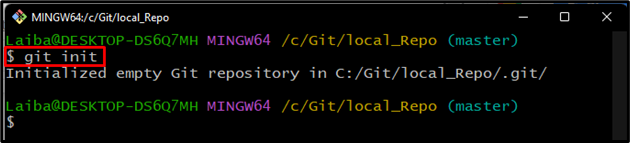
ขั้นตอนที่ 4: สร้าง/สร้างไฟล์ใหม่
หากต้องการสร้างหรือสร้างไฟล์ใหม่ที่ว่างเปล่า ให้ดำเนินการ “ สัมผัส <ชื่อไฟล์> ' สั่งการ:
$ สัมผัส ไฟล์ 1.txt 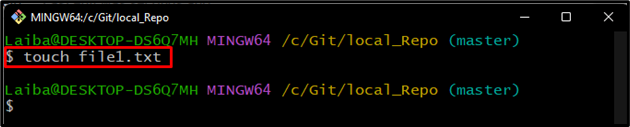
นอกจากนี้ หากต้องการสร้างไฟล์ใหม่ที่มีเนื้อหาบางส่วนและหรืออัปเดตไฟล์ที่มีอยู่แล้ว ให้ใช้ปุ่ม ' echo “<เนื้อหา>” >> <ชื่อไฟล์> ' สั่งการ:
$ เสียงสะท้อน 'นี่คือไฟล์ทดสอบ' >> ทดสอบ. txt 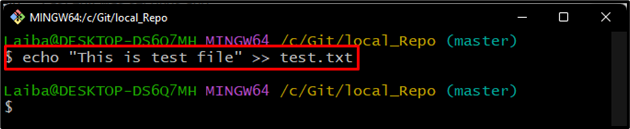
ขั้นตอนที่ 5: เพิ่มไฟล์ไปยัง Git Staging Area
เขียนว่า “ คอมไพล์เพิ่ม คำสั่ง ” พร้อมกับชื่อไฟล์เพื่อเพิ่มไฟล์เดียวในดัชนี Git:
$ คอมไพล์เพิ่ม ไฟล์ 1.txt 
นอกจากนี้ หากต้องการเพิ่มหลายไฟล์ลงในพื้นที่จัดเตรียม git ให้ใช้คำสั่งเดียวกันกับ “ . ' เครื่องหมาย:
$ คอมไพล์เพิ่ม . 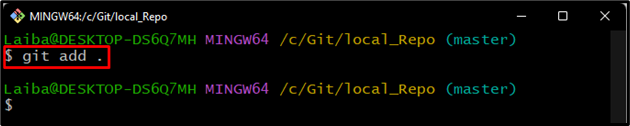
ขั้นตอนที่ 6: ตรวจสอบสถานะ Git
ดำเนินการคำสั่งด้านล่างเพื่อดูสถานะปัจจุบันของที่เก็บ:
$ สถานะคอมไพล์เอาต์พุตด้านล่างบ่งชี้ว่าต้องคอมมิตไฟล์สองไฟล์:
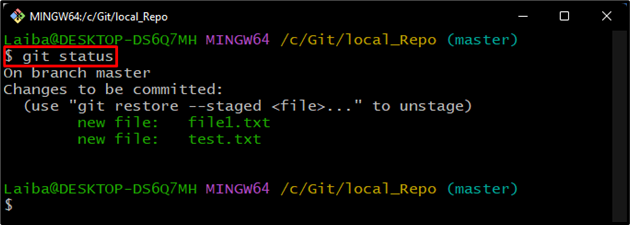
ขั้นตอนที่ 7: ยอมรับการเปลี่ยนแปลง
ในการดำเนินการเปลี่ยนแปลงใหม่ ให้เขียน ' คอมไพล์คอมไพล์ ” คำสั่งพร้อมข้อความยืนยันที่ต้องการ:
$ คอมไพล์คอมไพล์ -ม 'เพิ่มไฟล์ใหม่ 2 ไฟล์' 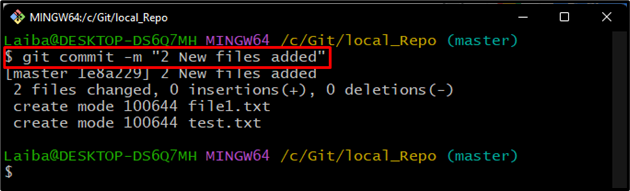
ขั้นตอนที่ 8: ดูเนื้อหาที่เก็บ
ใช้คำสั่งที่ให้ไว้เพื่อแสดงรายการเนื้อหาที่มีอยู่ของที่เก็บ:
$ ลตามภาพหน้าจอด้านล่าง พื้นที่เก็บข้อมูลปัจจุบันประกอบด้วยไฟล์ข้อความสองไฟล์:
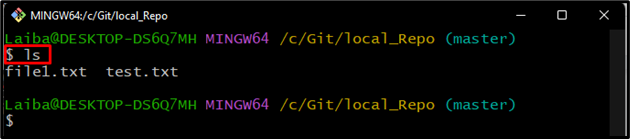
ขั้นตอนที่ 9: ดูประวัติการยืนยัน
ตรวจสอบบันทึก Git เพื่อดูประวัติการคอมมิตของที่เก็บปัจจุบัน:
$ บันทึกคอมไพล์สังเกตได้ว่าประวัติการคอมมิตประกอบด้วยข้อความคอมมิต รหัสคอมมิต รายละเอียดผู้เขียน ข้อมูลวันที่และเวลา:
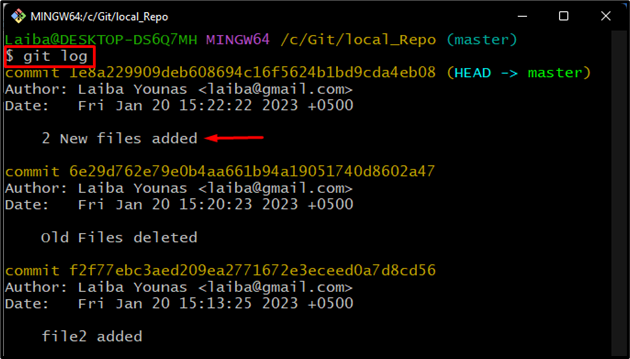
นั่นคือทั้งหมดที่เกี่ยวกับการใช้ Git ในเครื่อง
บทสรุป
มีคำสั่งและตัวเลือก Git มากมายที่ช่วยให้ผู้ใช้สามารถใช้และจัดการไฟล์ในเครื่อง เช่น “ คอมไพล์สัมผัส ” คำสั่งที่ใช้สร้างไฟล์ใหม่ และคำสั่ง “ git เพิ่ม <ชื่อไฟล์> ” คำสั่งเพิ่มไฟล์ลงในพื้นที่การจัดเตรียม Git หากต้องการยอมรับการเปลี่ยนแปลง ปุ่ม ' คอมไพล์คอมไพล์ ” ใช้คำสั่ง บทความนี้อธิบายวิธีใช้ Git ในเครื่อง